WMV hay còn gọi là Windows Media Video là một định dạng file do Microsoft tạo ra, hỗ trợ nhiều định dạng nén video khác nhau. Mặc dù kích thước nhỏ gọn của nó, bạn có thể muốn ghi WMV vào DVD để phát lại trên đầu DVD hoặc TV tại nhà hoặc để chia sẻ những kỷ niệm đáng nhớ của gia đình. Bài viết này sẽ hướng dẫn bạn các bước để ghi WMV sang DVD. Hãy để chúng tôi đi sâu vào việc biến những khoảnh khắc kỹ thuật số thành những kỷ niệm hữu hình có thể được thưởng thức trên nhiều màn hình khác nhau.
Phần 1. Windows Media Player
Ngoài vai trò là một trình phát đa phương tiện, Windows Media Player còn có một tính năng bổ sung: nó có thể ghi đĩa DVD. Nó miễn phí và có thể truy cập mà không cần cài đặt thêm. Chỉ cần đưa một đĩa DVD trắng vào và sử dụng Windows Media Player để ghi các tập tin WMV một cách liền mạch vào đĩa DVD. Để minh họa rõ ràng, hãy nắm vững cách ghi WMV sang DVD trên hệ thống Windows 10:
Bước 1Mở Windows Media Player. Chèn một đĩa DVD trắng vào máy tính của bạn. Điều hướng đến Đốt cháy mô-đun ở góc bên phải của giao diện chính.
Bước 2bên trong Đốt cháy phần, nhấp vào Thực đơn và lựa chọn Đĩa dữ liệu hoặc là đĩa DVD từ các tùy chọn.
Bước 3Nhập tất cả video WMV bạn muốn ghi vào đĩa DVD. Hãy chọn từng cái để thêm vào Ghi danh sách.
Bước 4Cuối cùng, xác nhận hành động của bạn bằng cách nhấp vào Khởi đầu Đốt cháy. Nó sẽ bắt đầu quá trình ghi các tập tin WMV vào đĩa DVD.
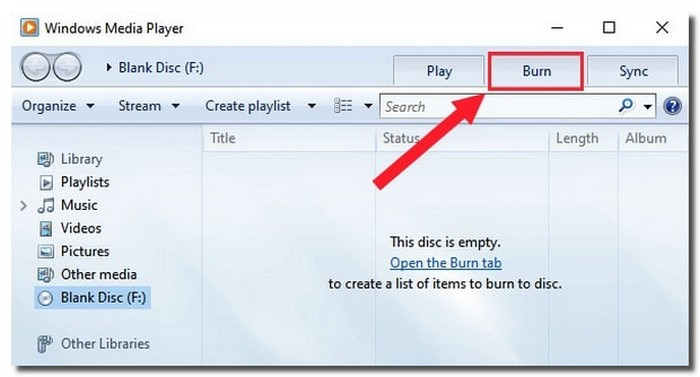
Phần 2. Công cụ chuyển đổi video miễn phí AVAide trực tuyến
Một nền tảng dựa trên web linh hoạt cho phép bạn chuyển đổi các tập tin WMV sang định dạng DVD như MPG. AVAide Free Video Converter Online.
Bạn có thể nhập bao nhiêu tệp tùy thích và nhận kết quả cùng một lúc. Bạn có thể có các tệp video đã chuyển đổi mà không có hình mờ. Nó cung cấp tùy chọn để bạn định cấu hình cài đặt video và âm thanh. Bạn có thể thay đổi những tùy chọn này theo sở thích của mình hoặc để chúng ở cài đặt mặc định. Phần ấn tượng? Tệp được chuyển đổi sẽ được chuyển đổi mà không làm giảm chất lượng. Thật vậy, AVAide Free Video Converter Online cung cấp một giải pháp hiệu quả cho những người dùng đang tìm kiếm sự linh hoạt và dễ sử dụng.
Bước 1Mở trình duyệt web của bạn và truy cập trang web chính thức của AVAide Free Video Converter Online.
Bước 2Nhấn vào Thêm tệp của bạn cái nút. Nó sẽ nhắc bạn chọn tệp WMV bạn muốn chuyển đổi trên thiết bị của mình.
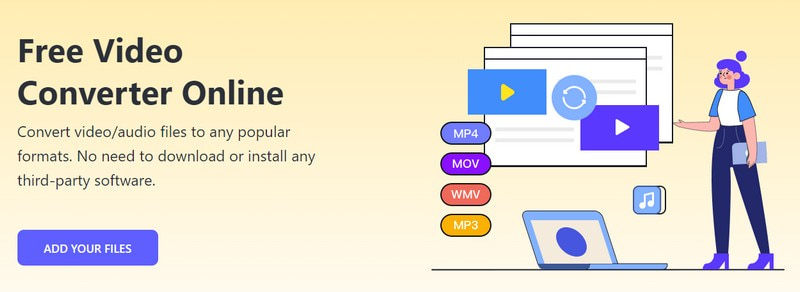
Bước 3AVAide Free Video Converter Online sẽ nhập tệp bạn đã chọn. Bạn sẽ thấy một Định dạng phần ở góc dưới của giao diện. Đặt một viên đạn bên cạnh MPG format để chọn nó và làm đầu ra cuối cùng của bạn.

Bước 4Nền tảng này cho phép bạn định cấu hình cài đặt video và âm thanh theo sở thích của bạn. Để làm điều đó, nhấn nút Bánh răng cái nút.
Bạn có thể sửa đổi Bộ mã hóa video, Tốc độ khung hình, Độ phân giải và Tốc độ bit của video từ menu thả xuống của nó. Ngoài ra, bạn có thể thay đổi Bộ mã hóa âm thanh, Tốc độ mẫu, Kênh và Tốc độ bit từ menu thả xuống của nó. Khi đã ổn định, hãy nhấp vào VÂNG để áp dụng các thay đổi cho đầu ra được chuyển đổi.

Bước 5Cuối cùng, nhấn Đổi cái nút. Nền tảng sẽ yêu cầu bạn chọn thư mục đích, nơi bạn sẽ lưu tệp đã chuyển đổi của mình. Sau khi được chọn, AVAide Free Video Converter Online sẽ ngay lập tức chuyển đổi tệp WMV của bạn sang định dạng DVD.
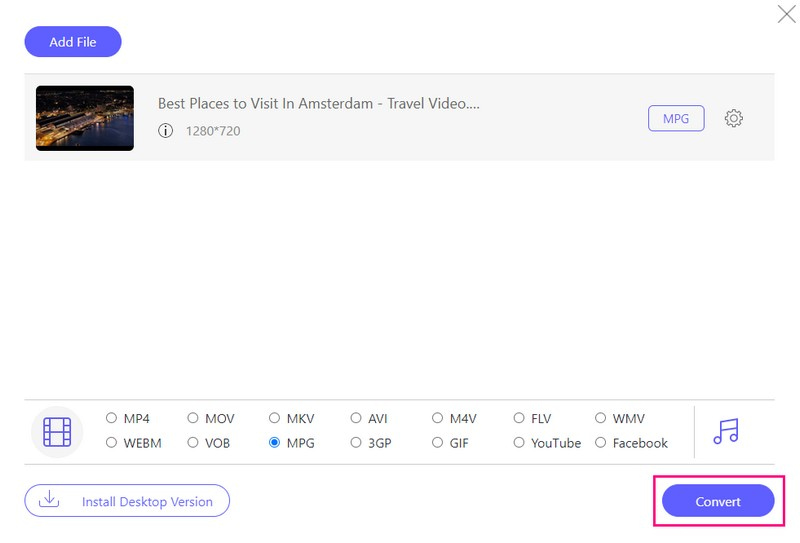
Phần 3. Tipard DVD Creator
Nếu bạn đang tìm kiếm một nền tảng đáng tin cậy để ghi tập tin WMV sang DVD một cách dễ dàng, Trình tạo DVD Tipard là giải pháp của bạn. Các tính năng linh hoạt, tùy chọn tùy chỉnh và quy trình hiệu quả khiến nó trở thành lựa chọn tuyệt vời để tạo bản sao vật lý cho nội dung kỹ thuật số của bạn.
Trước khi ghi, bạn có thể cải thiện video WMV của mình bằng các tính năng mạnh mẽ của nó. Bạn có thể chỉnh sửa video của mình bằng cách cắt xén, áp dụng hiệu ứng và thêm hình mờ. Bạn có thể kết hợp âm thanh và phụ đề cũng như định cấu hình cài đặt tương ứng của chúng. Bạn có thể sử dụng chương hợp nhất và phân tách, hủy hợp nhất và phân tách, v.v. Ngoài ra, bạn có thể tùy chỉnh đầu ra của mình bằng cách chọn từ nhiều mẫu menu khác nhau. Thật ấn tượng phải không?
DVD được tạo bằng Tipard DVD Creator tương thích với đầu DVD tiêu chuẩn. Nó đảm bảo nội dung đã ghi của bạn có thể được thưởng thức trên nhiều thiết bị khác nhau, bao gồm cả TV và máy tính có ổ đĩa DVD.
Bước 1Tải xuống và cài đặt Tipard DVD Creator trên máy tính của bạn. Sau khi cài đặt, hãy chạy chương trình để bắt đầu.

Hãy thử nó Đối với Windows 7 trở lên
 An toàn tải
An toàn tải
Hãy thử nó Dành cho Mac OS X 10.13 trở lên
 An toàn tải
An toàn tảiBước 2Việc đầu tiên bạn phải làm là chọn Đĩa DVD như loại đĩa của bạn. Sau đó, nhấp vào Thêm tập tin phương tiện của bạn để mở thư mục máy tính của bạn. Vui lòng xác định vị trí và chọn tệp WMV bạn muốn ghi.
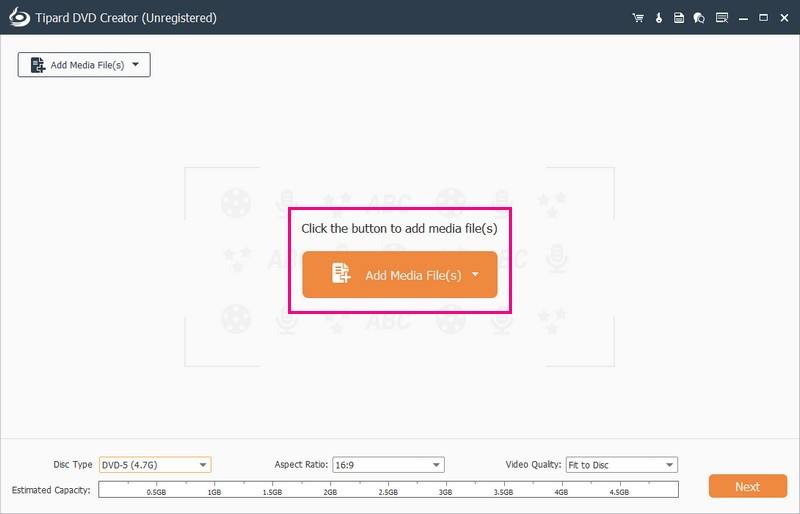
Bước 3Tipard DVD Creator sẽ nhập tệp của bạn. Bạn có thể kích hoạt chỉnh sửa bằng cách đánh dấu bên cạnh tệp đã nhập.
Điều hướng đến Dụng cụ điện truy cập vào Công cụ Video và Công cụ chương. Trong Công cụ video, thực hiện các chỉnh sửa như Chỉnh sửa video, Chỉnh sửa âm thanh, Chỉnh sửa phụ đề và Clip. Sử dụng Công cụ Chương cho các chức năng như Hợp nhất Chương, Tách Chương, Cài đặt hình thu nhỏ, v.v. Hãy nhớ nhấp vào nút Áp dụng sau khi sử dụng từng chức năng.
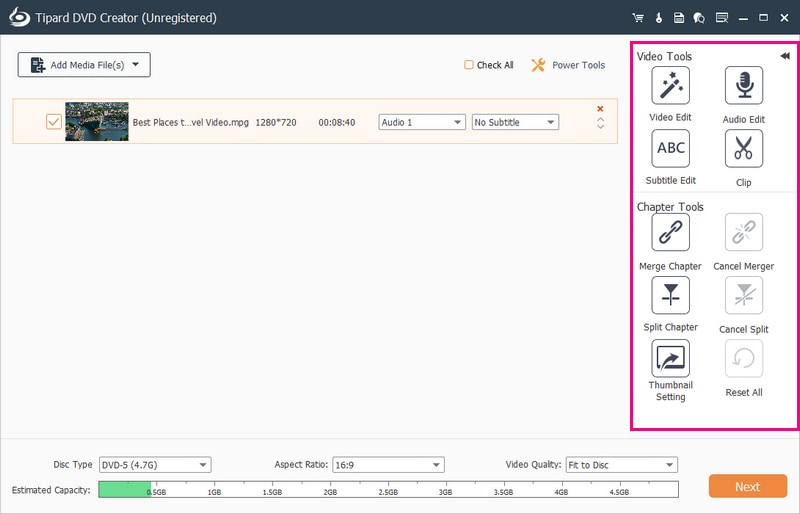
Bước 4Chúng ta hãy tiến hành cấu hình Loại đĩa, Tỷ lệ khung hình, và Chất lượng video. Đi tới menu thả xuống Loại đĩa, chọn DVD-5, DVD-9 hoặc BD-50. Tiếp theo là Tỷ lệ khung hình; chọn 16:9 hoặc 4:3. Di chuyển đến Chất lượng video và chọn Vừa với đĩa, Trung bình hoặc Cao.
Để tiếp tục, hãy nhấp vào Tiếp theo cái nút. Nó sẽ đưa bạn đến phần menu, nơi bạn có thể định cấu hình giao diện đầu ra của mình.
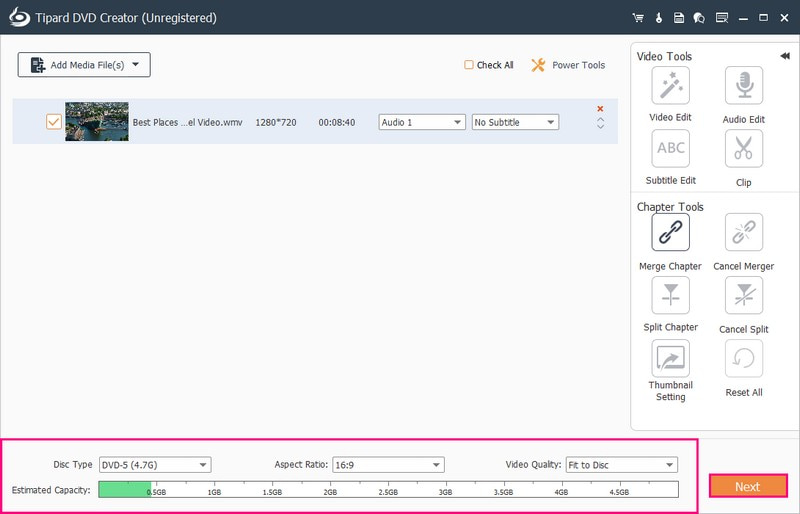
Bước 5Chọn một thiết kế cụ thể từ Mẫu thực đơn. Nó cung cấp mẫu cho Ngày lễ, Gia đình, Đám cưới, Du lịch, v.v. Ngoài ra, bạn có thể bật các tùy chọn như Thêm nhạc nền, Thay đổi nền và Thêm phim mở đầu. Bây giờ, hãy nhấp vào Xem trước để xem video của bạn phát và trông như thế nào.
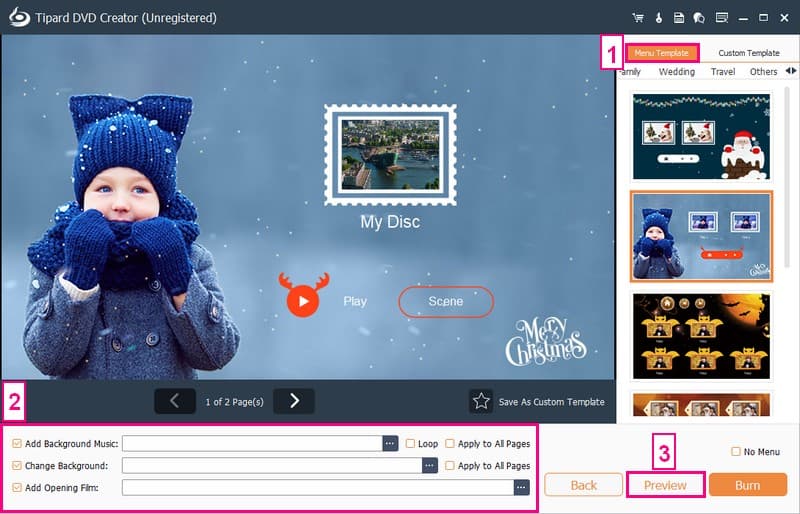
Bước 6Đưa một đĩa DVD trắng tương thích với ổ ghi DVD vào ổ đĩa DVD của máy tính. Cuối cùng, nhấn nút Đốt cháy để bắt đầu mã hóa các tập tin WMV vào đĩa DVD.
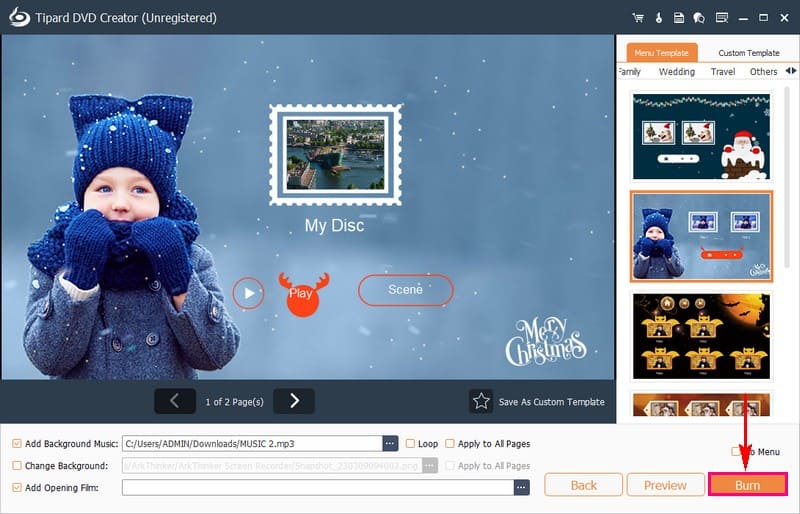
Phần 4. Câu hỏi thường gặp về Ghi WMV sang DVD
WMV có phát được trên đầu DVD không?
Bạn phải thay đổi chúng sang định dạng mà trình phát có thể hiểu được để xem các tệp WMV trên đầu đĩa DVD. Đầu DVD thường hoạt động tốt với video MPG. Bạn có thể chuyển đổi các tệp WMV của mình sang MPG bằng cách sử dụng AVAide Free Video Converter Online. Đây là một nền tảng đơn giản và dễ tiếp cận có thể giúp bạn làm cho video của mình thân thiện với đầu đĩa DVD.
Tôi nên sử dụng loại DVD nào để ghi tập tin WMV?
Nó phụ thuộc vào ổ ghi và đầu phát DVD của bạn. Các loại phổ biến bao gồm DVD-R và DVD+R. Kiểm tra thông số kỹ thuật của thiết bị để đảm bảo tính tương thích.
Tôi có thể chỉnh sửa video WMV của mình trước khi ghi chúng vào DVD không?
Nhiều nền tảng ghi DVD, bao gồm Tipard DVD Creator, cung cấp các tính năng chỉnh sửa. Chúng bao gồm cắt xén, cắt xén và thêm hiệu ứng để cải thiện video WMV của bạn trước khi ghi chúng vào DVD.
Tôi có thể phát DVD được ghi từ tệp WMV trên TV của mình không?
Có, DVD được tạo từ tệp WMV tương thích với hầu hết các đầu DVD, kể cả những đầu DVD được kết nối với TV. Đảm bảo đầu DVD của bạn hỗ trợ định dạng DVD và có thể đọc được các đĩa DVD đã ghi.
Tôi nên làm gì nếu đĩa DVD đã ghi không phát được trên đầu đĩa DVD của tôi?
Xác minh xem đầu phát của bạn có tương thích với định dạng DVD hay không. Đảm bảo DVD được hoàn thiện sau khi ghi. Ngoài ra, hãy thử sử dụng nhãn hiệu DVD trắng khác để có khả năng tương thích tốt hơn.
Bây giờ bạn đã nắm vững cách ghi WMV vào DVD, giờ đây bạn có thể chuyển đổi nội dung kỹ thuật số của mình thành đĩa vật lý. Để có trải nghiệm thân thiện với người dùng và giàu tính năng, hãy cân nhắc sử dụng Tipard DVD Creator. Đây là một nền tảng đáng tin cậy đảm bảo bạn có thể thưởng thức video WMV của mình trên DVD với các tùy chọn tùy chỉnh bổ sung.
Công cụ tốt nhất để trích xuất và chuyển đổi Đĩa DVD / Thư mục / tập tin ảnh ISO sang nhiều định dạng khác nhau.




